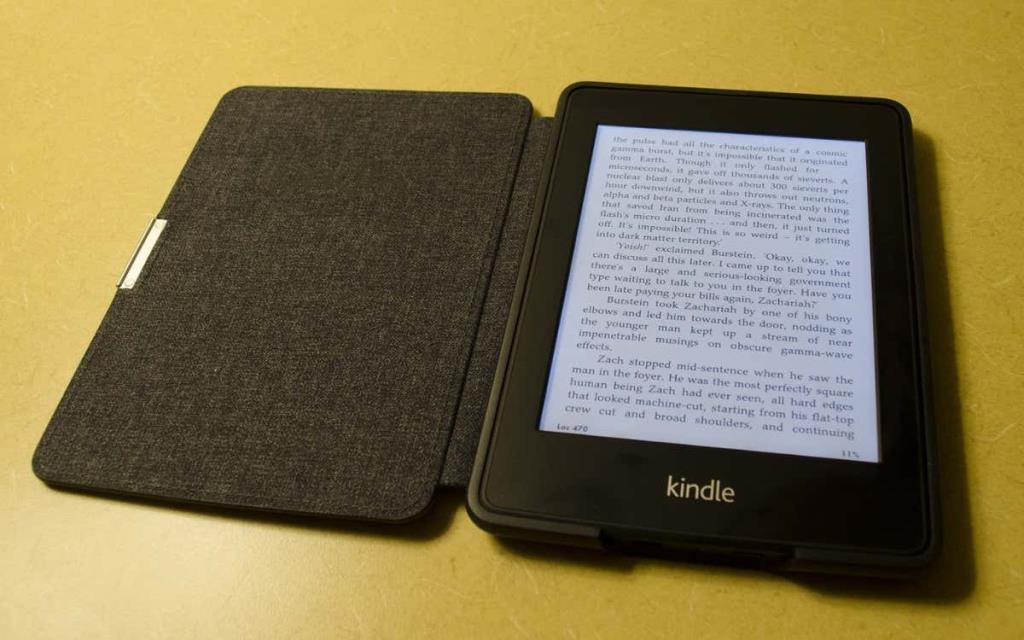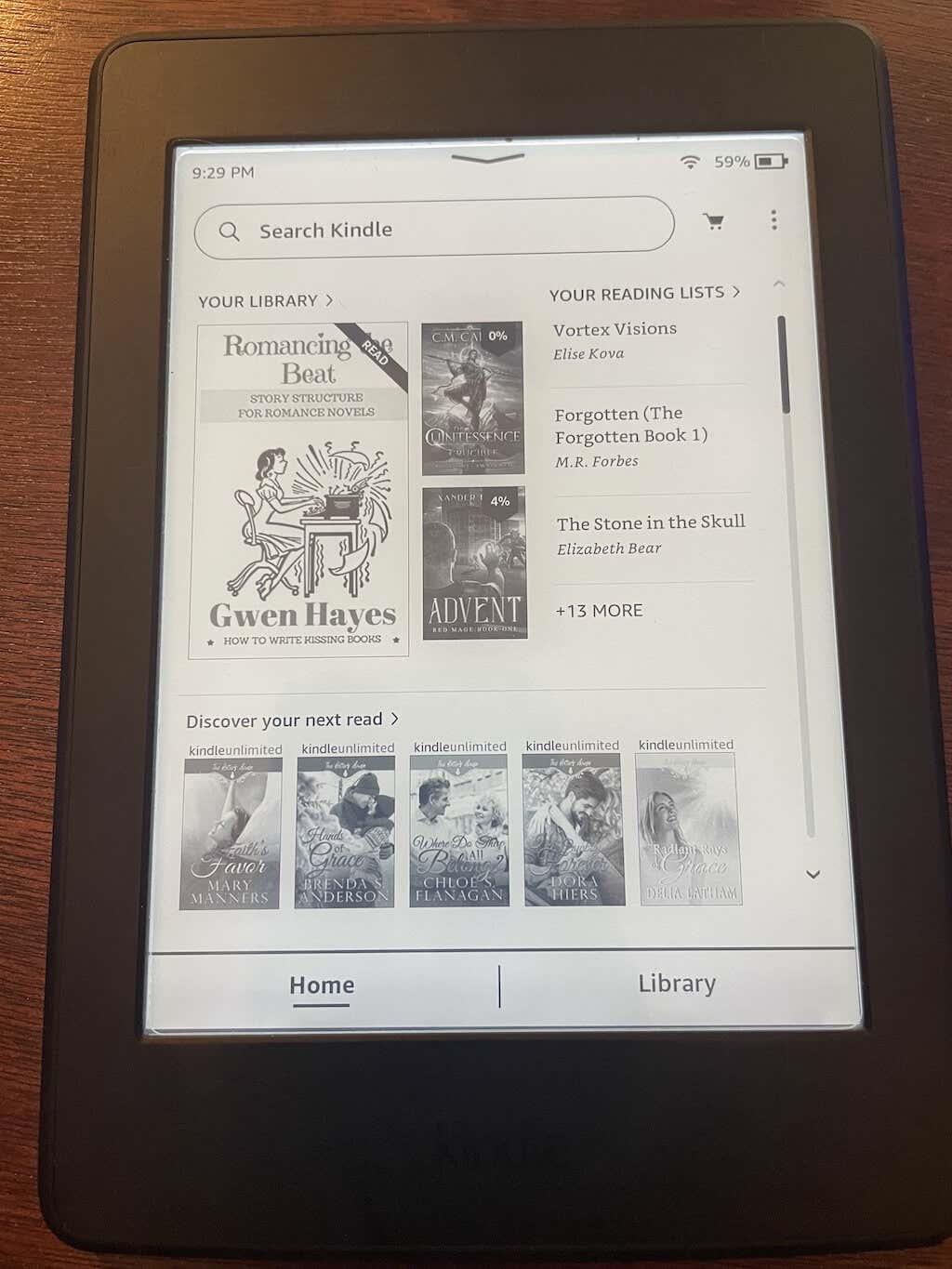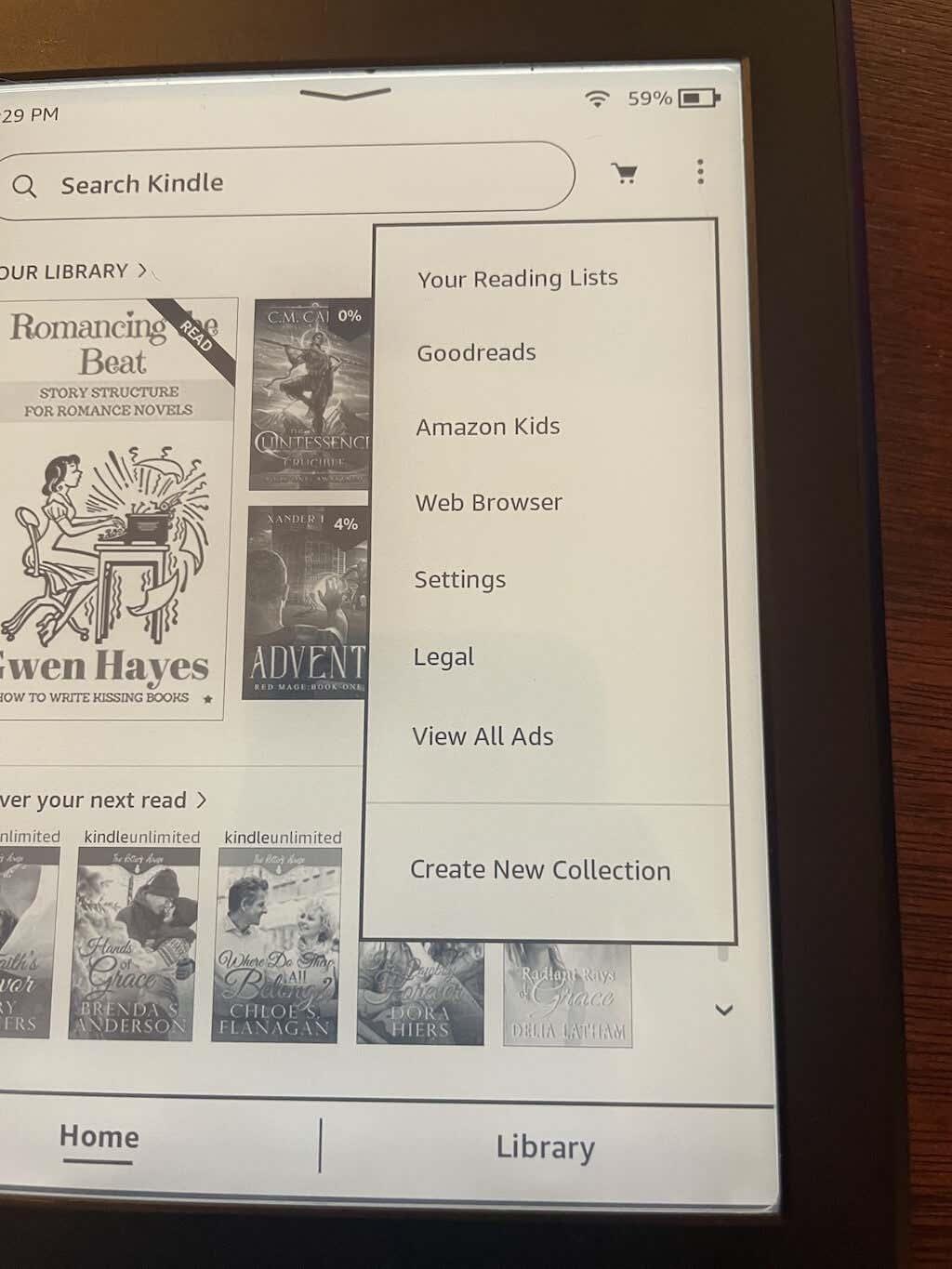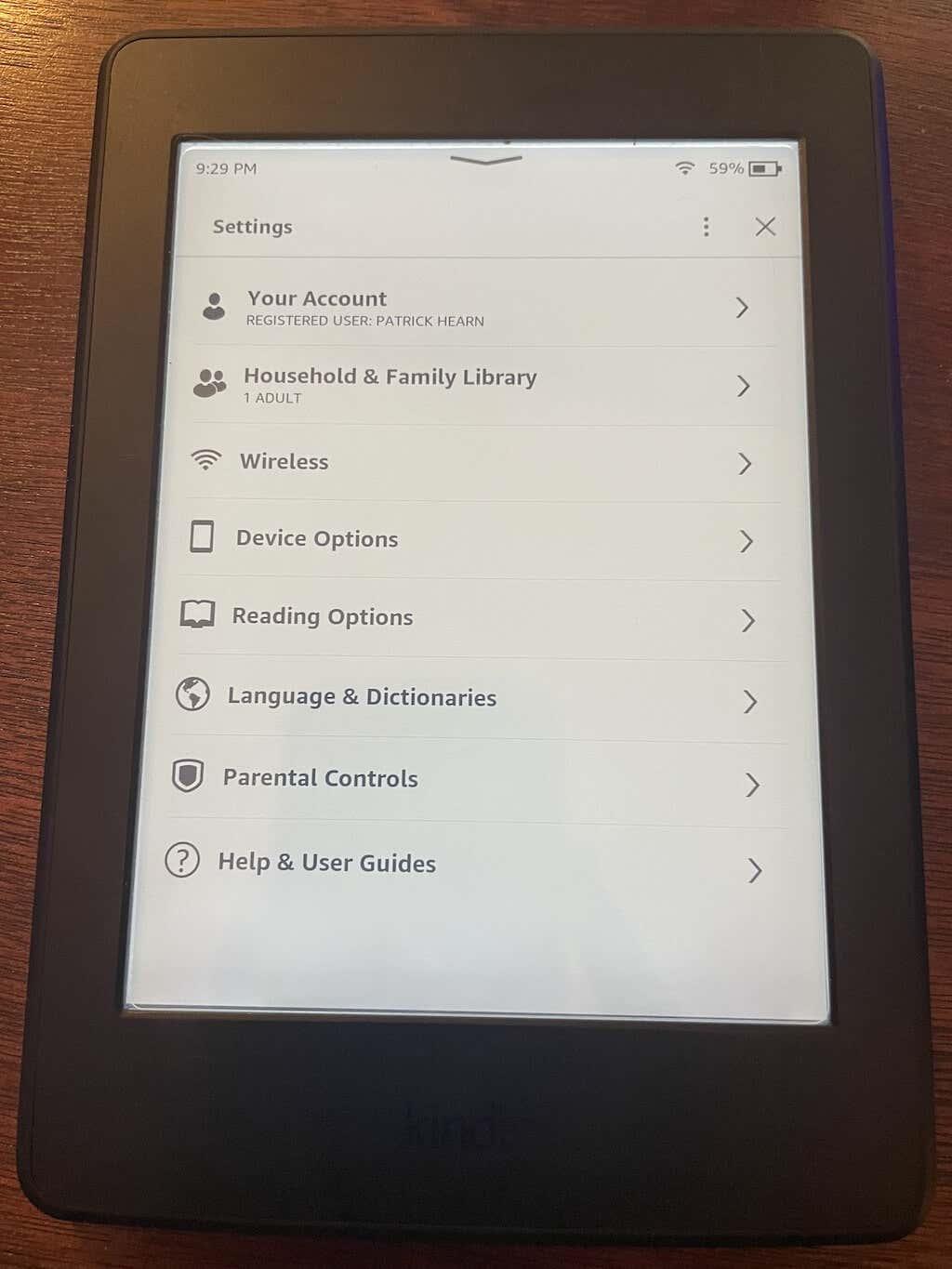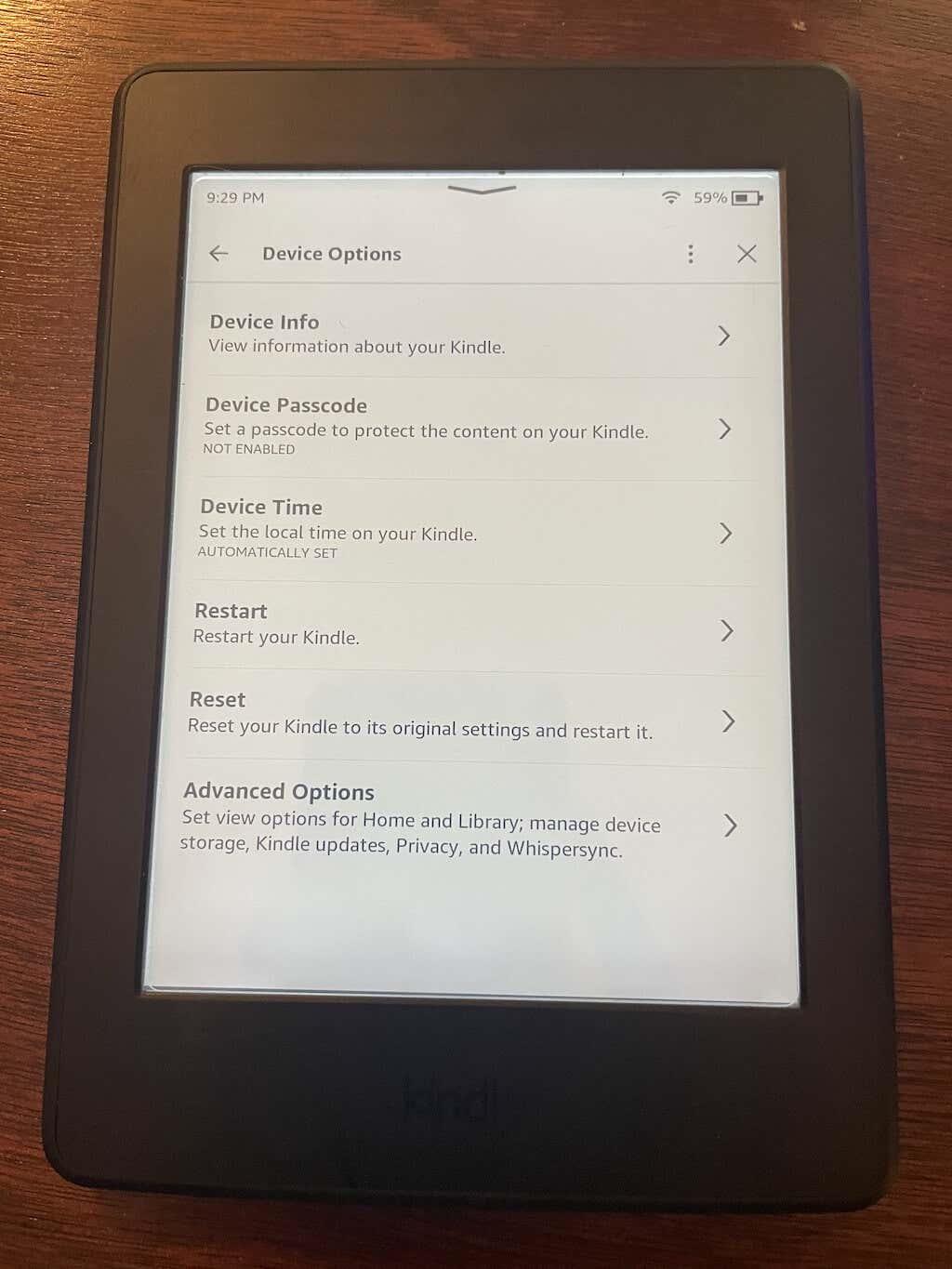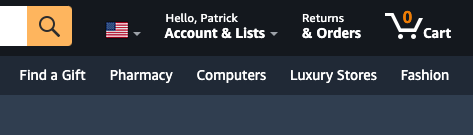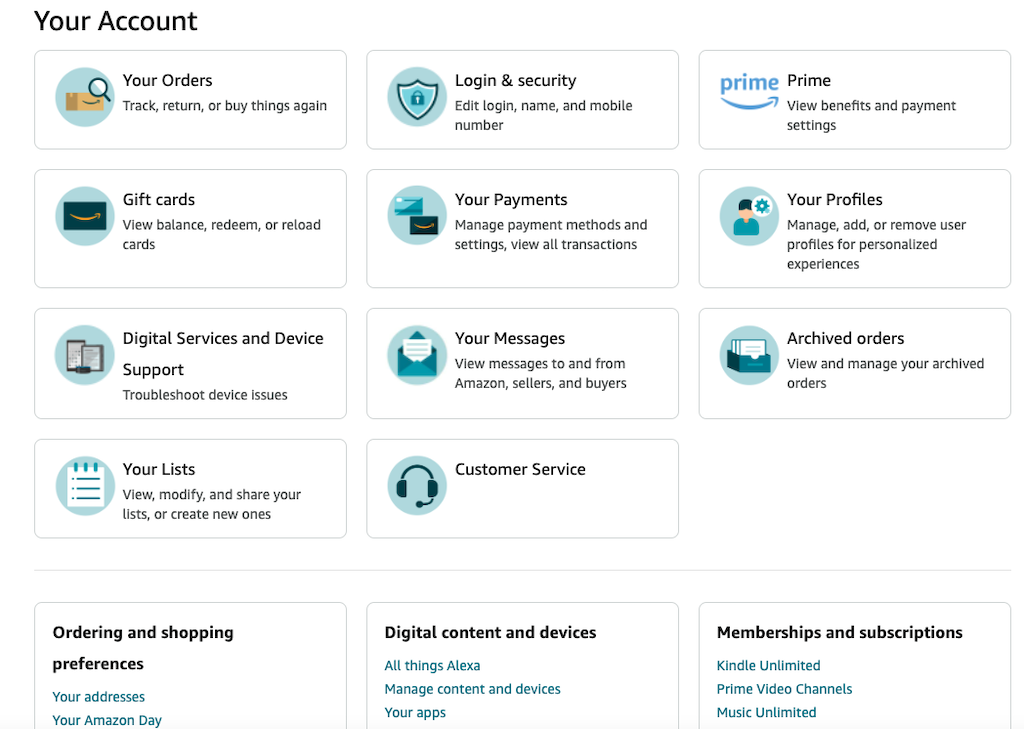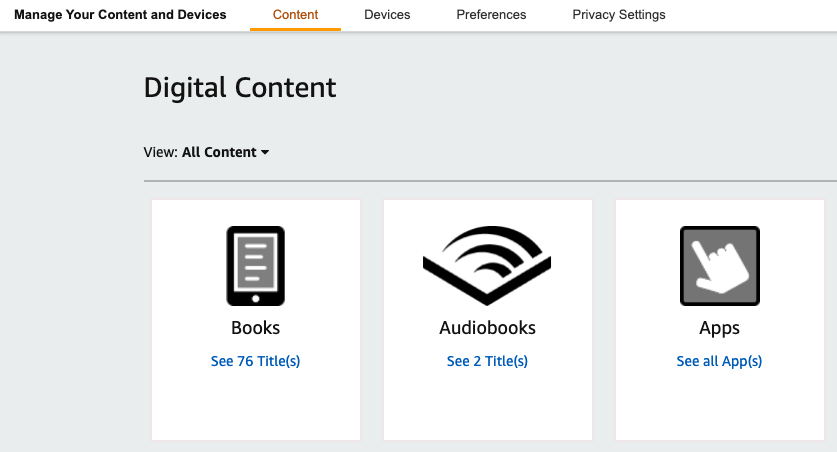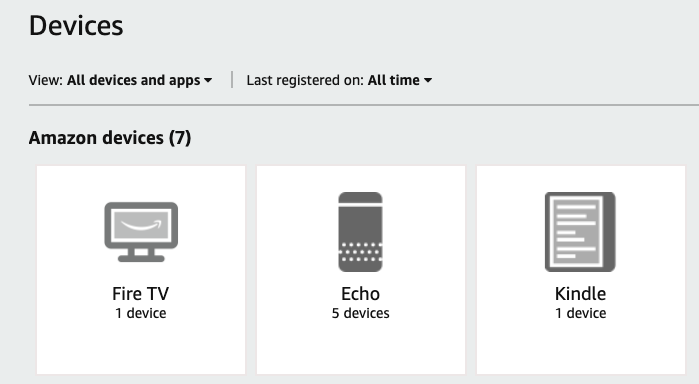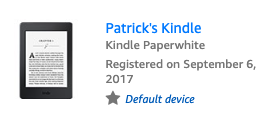Ak radi čítate , je ťažké polemizovať o užitočnosti Amazon Kindle. Je to popredná elektronická čítačka na trhu. Aj keď aplikácia Fire Tablet funguje skvele, jednoducho sa nedá porovnávať s čistotou obrazovky, ktorú poskytuje Kindle Paperwhite.
Problém spočíva v riešení problémov s Kindle. Existuje mnoho rôznych modelov Kindle — zariadenia sú v 10. generácii. Ak sa so svojím zariadením dostanete do problémov, je dôležité vedieť, či máte Kindle Touch 4. generácie alebo Kindle 7 7. generácie.
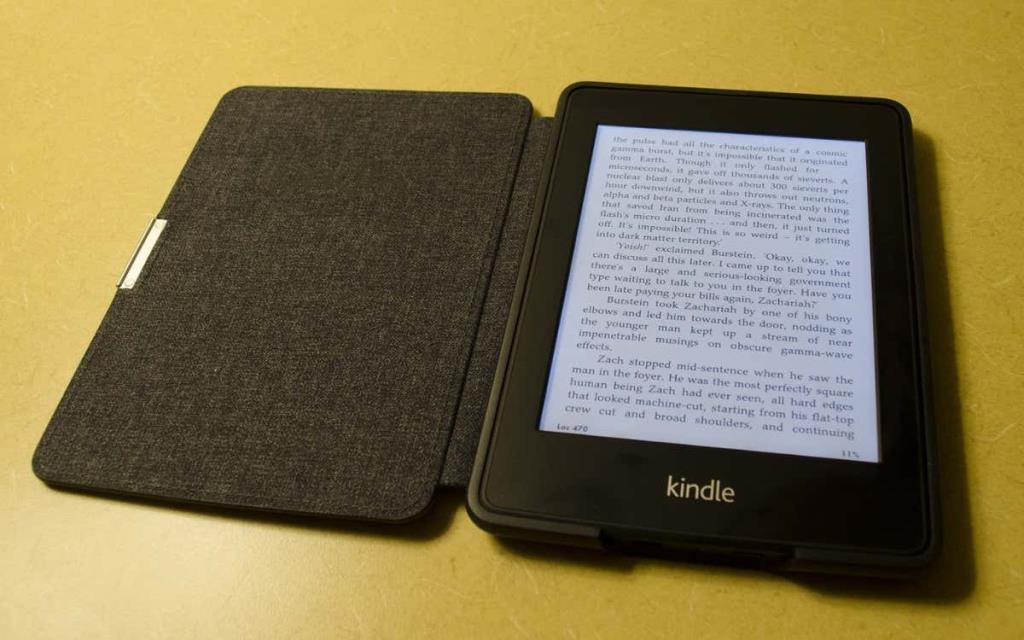
Nepomáha ani Kindlova schéma pomenovania. Paperwhite 3. generácie je vlastne súčasťou 7. generácie celkových zariadení, napr.
Existuje niekoľko jednoduchých spôsobov, ako zistiť, aký druh Kindle máte: podľa sériového čísla zariadenia, prostredníctvom účtu Amazon alebo podľa skutočného čísla modelu vytlačeného na zariadení alebo obale.
Ako nájsť sériové číslo vášho Kindle
Každá elektronická čítačka Kindle má jedinečné sériové číslo. Celé číslo je jedinečné pre vaše zariadenie, ale prvých pár číslic čísla je podobných vo všetkých Kindle rovnakej generácie modelu. To znamená, že pomocou sériového čísla môžete zistiť, aký model Kindle máte.
Dobrou správou je, že nájdenie sériového čísla je neuveriteľne jednoduché.
- Klepnite na tri bodky v pravom hornom rohu domovskej obrazovky Kindle.
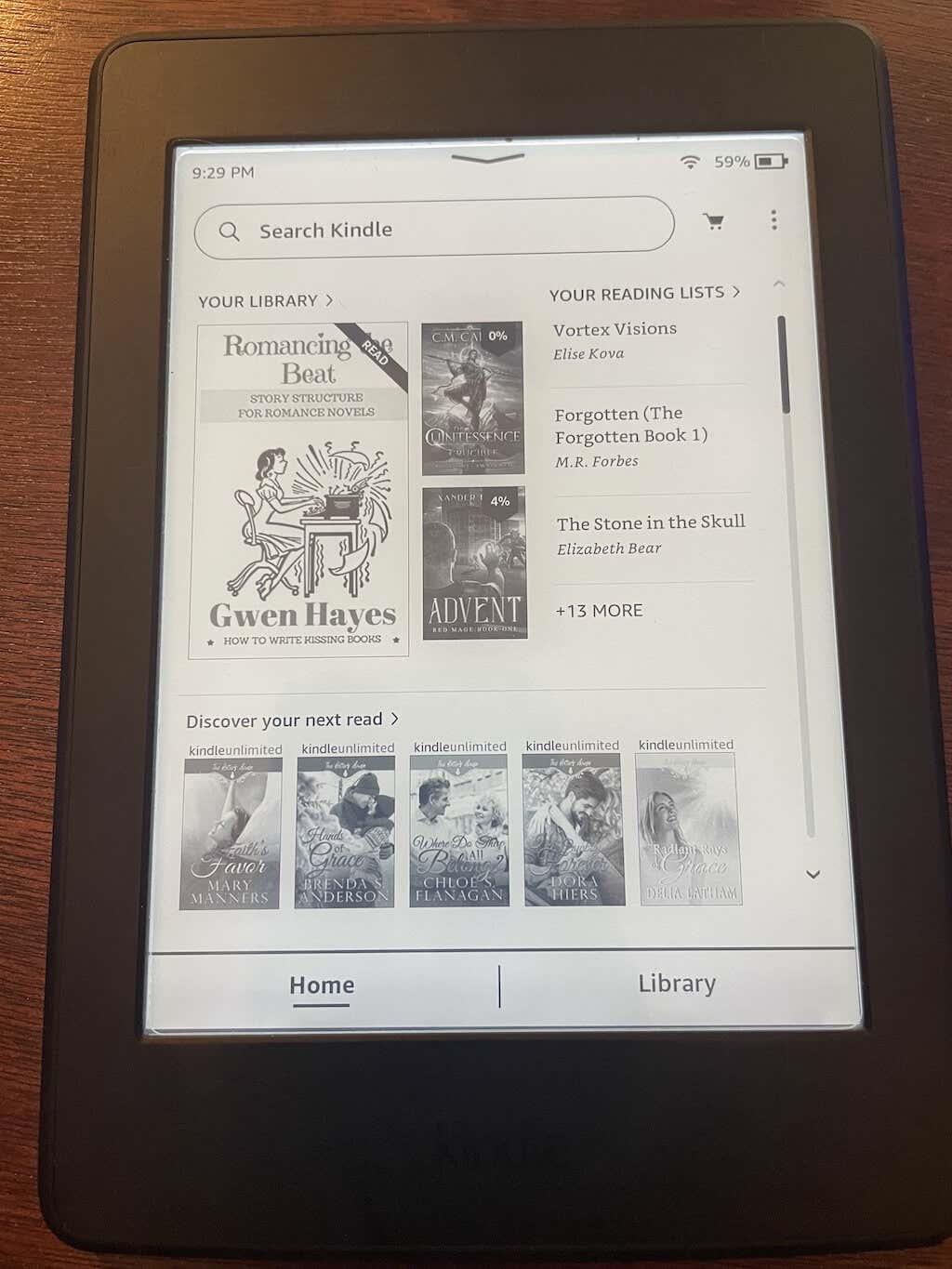
- Vyberte položku Nastavenia .
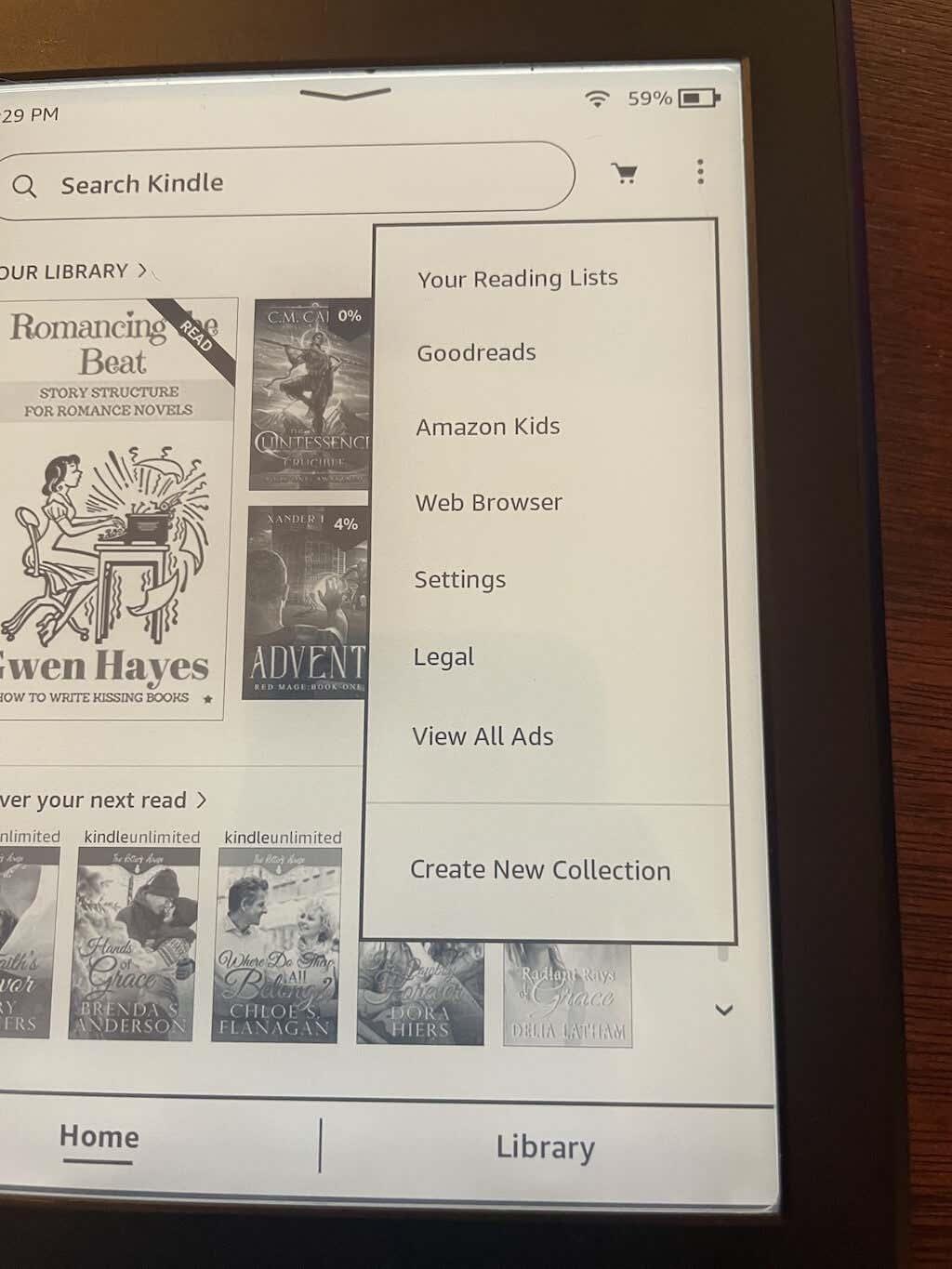
- V ponuke nastavení vyberte položku Možnosti zariadenia .
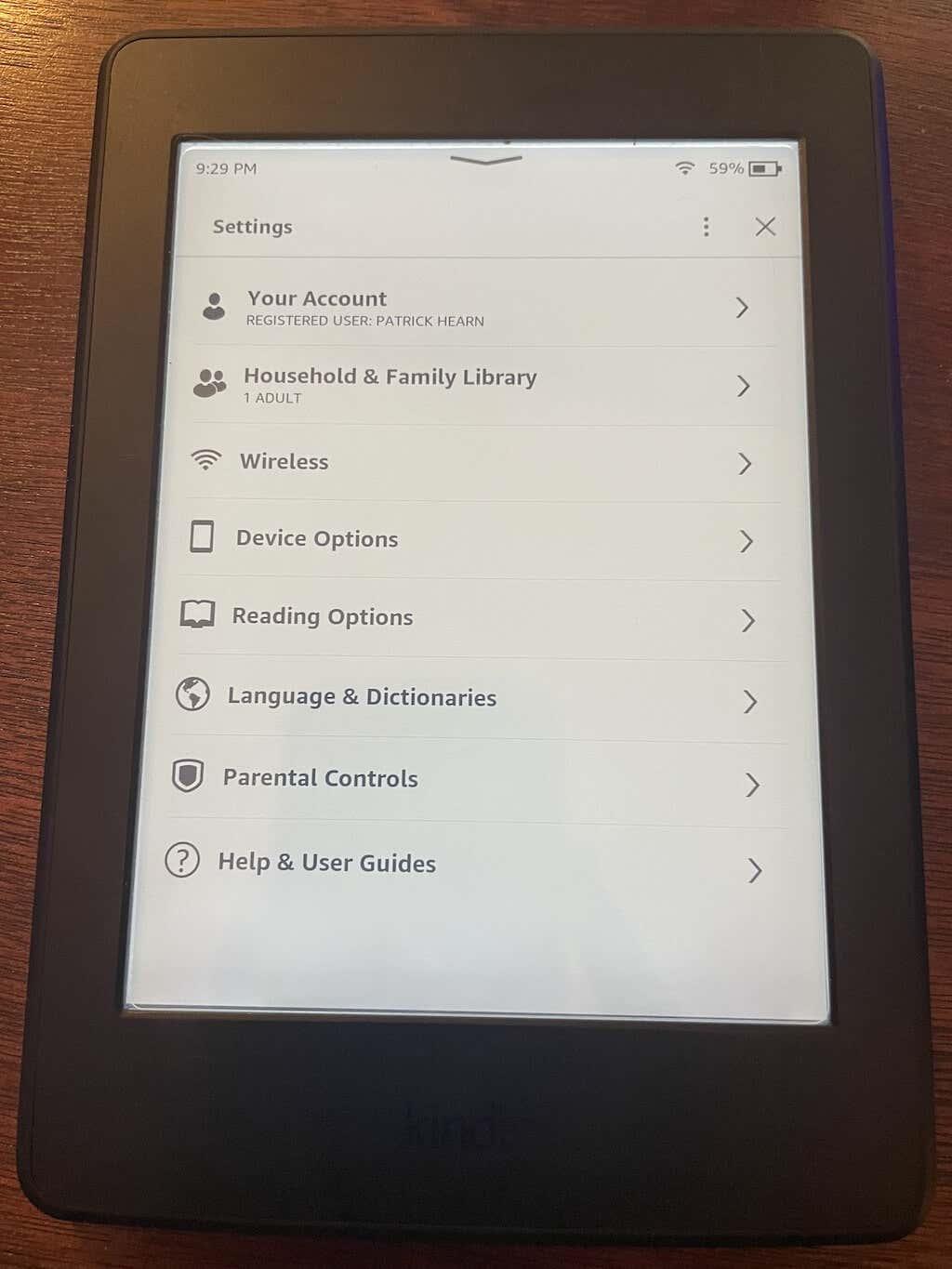
- Vyberte položku Informácie o zariadení .
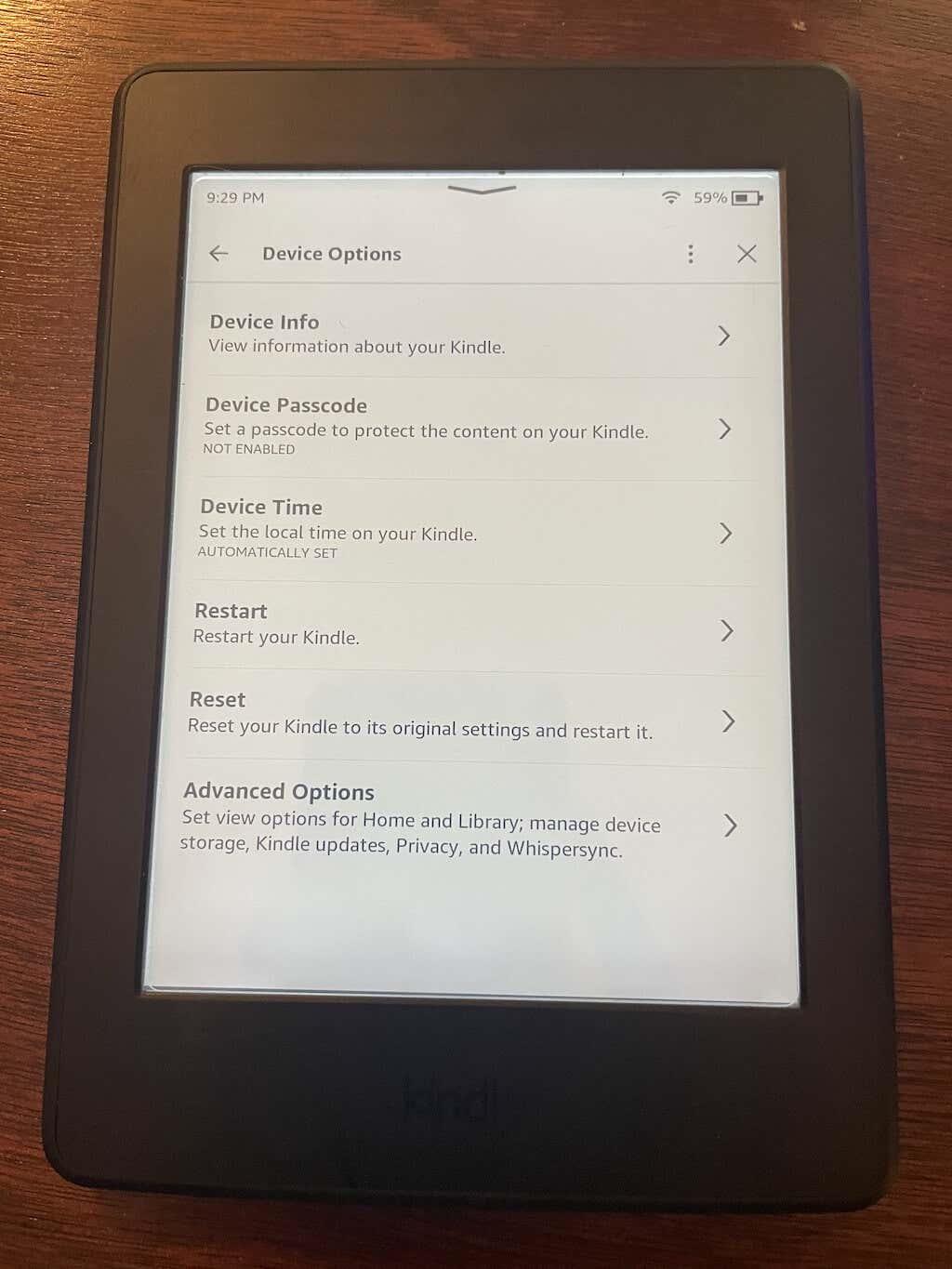
Uvidíte sériové číslo a číslo modelu vášho Kindle, Wi-Fi MAC adresu a ďalšie informácie.
Keď máte sériové číslo, musíte porovnať prvých pár číslic svojho čísla so zoznamom čísel. Úplný rozpis nájdete na Wiki.mobileread.com , ale na porovnanie vášho čísla je dobré použiť funkciu vyhľadávania. Je ich veľa.
Tu je niekoľko príkladov predpôn sériového čísla pre niektoré najnovšie modely Kindle:
- G0W0: Kindle Fire 7 8 GB (7. generácia)
- G001PX: Kindle Paperwhite 5 (2021)
- G000WM: Kindle Oasis 3 (2019) WiFi (32 GB)
Keďže každý model a variant má svoje vlastné sériové číslo, je to najjednoduchší a najpresnejší spôsob, ako určiť, aký typ Kindle máte.
Skontrolujte zadnú stranu zariadenia Kindle alebo krabicu
Na väčšine zariadení Kindle nájdete číslo modelu na zadnej strane zariadenia. Samozrejme, existujú výnimky – niektoré Kindly nemajú na zadnej strane vytlačené číslo modelu.
Zvyčajne to nájdete pod logom Amazon. Na tejto fotografii to nie je dobre vidieť, ale symboly v spodnej časti zariadenia majú pod sebou text. Tu nájdete číslo modelu. Pre informáciu, toto je Kindle Voyage.

Ak na vašom zariadení nie je nič vytlačené, začiarknite políčko, v ktorom sa nachádza.
Skontrolujte svoj účet Amazon
Môžete tiež nájsť podrobné informácie o svojom Kindle prostredníctvom svojho účtu Amazon.
- Po prihlásení na webovú stránku Amazon vyberte Účet a zoznamy v hornej časti obrazovky.
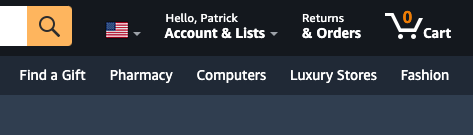
- Vyberte položku Spravovať obsah a zariadenia .
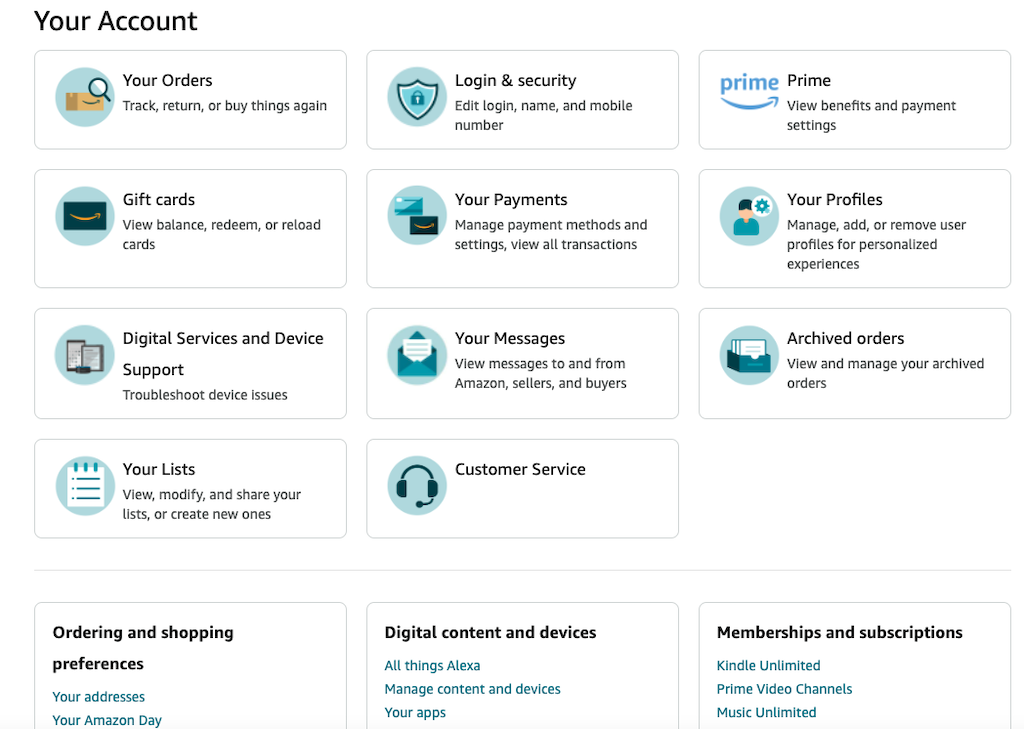
- Vyberte Zariadenia .
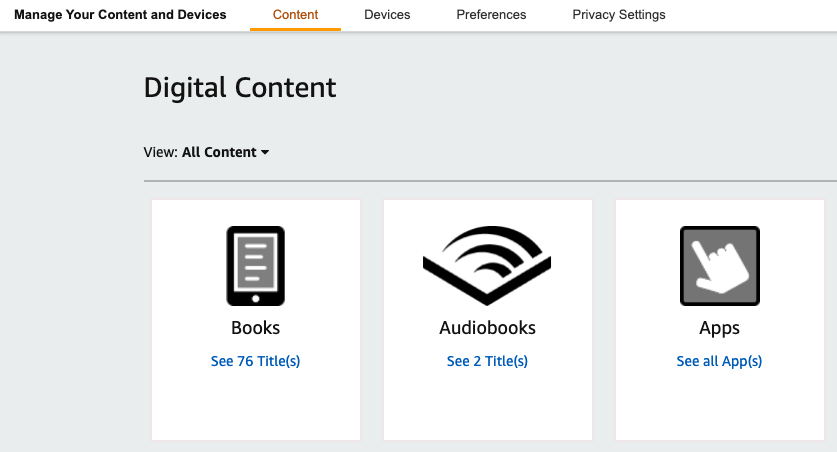
- Vyberte Kindle .
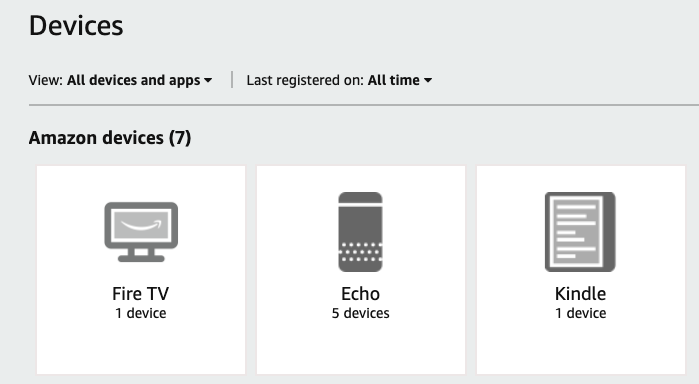
- Vyberte svoj Kindle zo zoznamu.
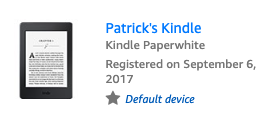
Na ďalšej obrazovke uvidíte svoju e-mailovú adresu Kindle , jej typ, sériové číslo Kindle a ďalšie. Môžete dokonca vidieť, ako dlho môžete očakávať pokračovanie aktualizácií zabezpečenia softvéru a firmvéru.
Ak nechcete prejsť cez všetky tieto problémy, môžete urobiť to isté z mobilnej aplikácie Amazon.
Alternatívy Kindle
Ak nemáte Kindle (alebo ten, ktorý ste mali, už nefunguje), môžete si stiahnuť mobilnú aplikáciu Kindle pre Android alebo iPhone. Ak chcete viac knižný zážitok, skvelou alternatívou je aj stiahnutie verzie aplikácie pre iPad.
Dôvodom, prečo je skutočný Kindle vynikajúcou voľbou, je dlhá výdrž batérie. Môžete pokračovať v čítaní na Kindle dlho po tom, čo váš telefón alebo tablet zomrel. Vďaka e-atramentu vyzerá viac ako kniha a je ľahší na oči, dokonca aj bez svetla – ideálne na nočné čítanie.
K dispozícii je aj počítačová aplikácia , ktorú môžete vyskúšať.
Ak potrebujete zistiť, aký typ Kindle máte, stačí vyhľadať sériové alebo modelové číslo. Je to najjednoduchšia možnosť, aj keď rýchla kontrola vášho účtu na Amazone môže tiež pomôcť.